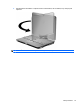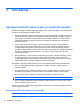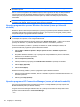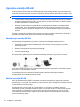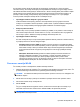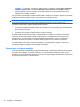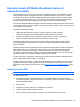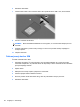HP EliteBook 2740p User Guide - Windows 7
Table Of Contents
- Funkcije
- Uporaba tabličnega računalnika
- Omreženje
- Uporaba brezžičnih naprav (samo pri nekaterih modelih)
- Ikone za brezžično povezavo in za omrežje
- Upravljanje nastavitev brezžičnega vmesnika
- Uporaba gumba za vklop in izklop brezžične naprave
- Uporaba programske opreme Wireless Assistant (samo pri izbranih modelih)
- Uporaba programa HP Connection Manager (samo pri izbranih modelih)
- Uporaba krmilnikov operacijskega sistema
- Uporaba omrežja WLAN
- Uporaba modula HP Mobile Broadband (samo pri nekaterih modelih)
- Uporaba brezžičnih naprav Bluetooth (samo pri izbranih modelih)
- Odpravljanje težav z brezžično povezavo
- Uporaba modema (samo pri nekaterih modelih)
- Povezava v krajevno omrežje (LAN)
- Uporaba brezžičnih naprav (samo pri nekaterih modelih)
- Kazalne naprave, zaslon na dotik in tipkovnica
- Uporaba kazalnih naprav
- Uporaba peresa
- Uporaba zaslona na dotik (samo pri nekaterih modelih)
- Uporaba tipkovnice
- Uporaba HP Quick Launch Buttons (gumbov za hitri zagon HP)
- Odpiranje nadzorne plošče z gumbi za hitri zagon
- Uporaba funkcije HP QuickLook
- Uporaba funkcije HP QuickWeb
- Uporaba vgrajene številske tipkovnice
- Večpredstavnost
- Upravljanje porabe
- Nastavljanje možnosti porabe
- Uporaba zunanjega napajanja
- Uporaba napajanja iz akumulatorja
- Iskanje informacij o akumulatorju v Pomoči in podpori
- Uporaba orodja Preverjanje akumulatorja
- Prikaz preostale napolnjenosti akumulatorja
- Vstavljanje ali odstranjevanje akumulatorja
- Polnjenje akumulatorja
- Podaljšanje časa praznjenja akumulatorja
- Upravljanje stopenj praznega akumulatorja
- Prepoznavanje stopenj praznega akumulatorja
- Razreševanje stopnje praznega akumulatorja
- Razreševanje stopenj praznega akumulatorja, ko je na voljo zunanji vir napajanja
- Razreševanje stopenj praznega akumulatorja, ko je na voljo napolnjeni akumulator
- Razreševanje stopenj praznega akumulatorja, ko ni na voljo noben vir napajanja
- Razreševanje stopnje praznega akumulatorja, ko se računalnik ne more preklopiti iz stanja mirovanja
- Umerjanje akumulatorja
- Ohranjanje zmogljivosti akumulatorja
- Shranjevanje akumulatorja
- Odlaganje izrabljenega akumulatorja
- Zamenjava akumulatorja
- Preizkušanje napajalnika
- Zaustavljanje računalnika
- Pogoni
- Zunanje naprave
- Zunanje pomnilniške kartice
- Pomnilniški moduli
- Varnost
- Zaščita računalnika
- Uporaba gesel
- Uporaba varnostnih funkcij orodja Computer Setup
- Uporaba protivirusne programske opreme
- Uporaba programske opreme požarnega zidu
- Nameščanje pomembnih posodobitev
- Uporaba programa HP ProtectTools Security Manager (samo pri nekaterih modelih)
- Nameščanje varnostnega kabla
- Posodobitve programske opreme
- Varnostno kopiranje in obnovitve
- Orodje Computer Setup
- Program MultiBoot
- Upravljanje in tiskanje
- Navodila za čiščenje
- Stvarno kazalo
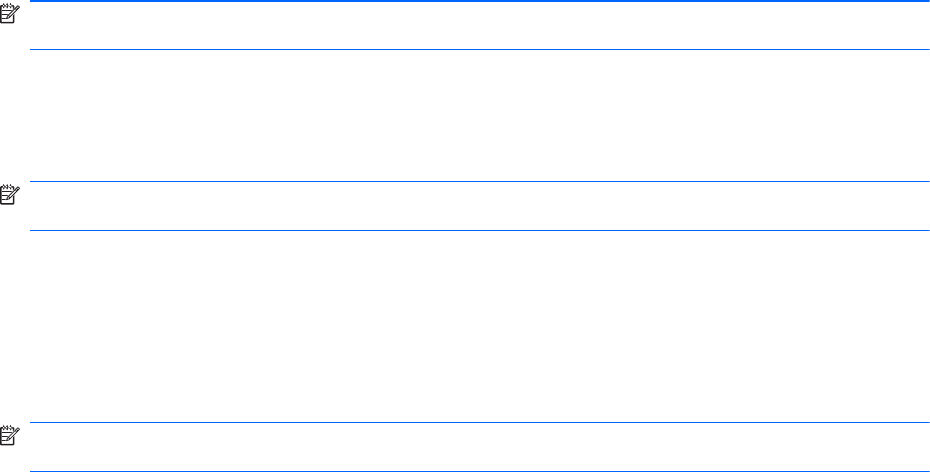
OPOMBA: Pri nekaterih modelih je lučka za brezžično povezavo rumena, ko so izklopljene vse
brezžične naprave.
Ker so v tovarni omogočene vse brezžične naprave, lahko z gumbom za vklop in izklop brezžične
naprave hkrati vklopite ali izklopite brezžične naprave. Posamezne brezžične naprave lahko
nadzorujete prek programa Wireless Assistant (samo pri izbranih modelih) ali prek namestitve
računalnika.
OPOMBA: Če program Computer Setup onemogoči brezžične naprave, gumb brezžičnega
vmesnika ne bo deloval, dokler ne boste naprav ponovno omogočili.
Uporaba programske opreme Wireless Assistant (samo pri izbranih
modelih)
Brezžično napravo lahko vklopite ali izklopite s pomočjo programske opreme Wireless Assistant. Če
namestitev računalnika onemogoči brezžično napravo, jo mora ponovno omogočiti, preden jo lahko
vklopite ali izklopite s programom Wireless Assistant.
OPOMBA: Če brezžično napravo omogočite ali vklopite, s tem računalnika ne povežete samodejno
z omrežjem ali z napravo, ki ima omogočen Bluetooth.
Če si želite ogledati brezžične naprave, kliknite ikono Prikaži skrite ikone – puščico na levi strani
področja za obvestila – in postavite miškin kazalec nad ikono za brezžično povezavo.
Če ikone za brezžično povezavo v področju za obvestila ni, sledite naslednjim korakom, da
spremenite lastnosti programske opreme Wireless Assistant:
1. Kliknite Start > Nadzorna plošča > Strojna oprema in zvok > Središče za prenosni
računalnik.
2. Na ploščici Wireless Assistant, ki je v spodnji vrstici orodja Središče za prenosni računalnik,
kliknite ikono za brezžično povezavo.
3. Kliknite Properties (Lastnosti).
4. Izberite potrditveno polje poleg ikone HP Wireless Assistant v področju za obvestila.
5. Kliknite Apply (Uporabi).
6. Kliknite Close (Zapri).
Dodatne informacije poiščite v pomoči v programski opremi Wireless Assistant.
1. Odprite program Wireless Assistant, tako da v Središču za prenosni računalnik kliknete ikono za
brezžično povezavo.
2. Kliknite gumb Help (Pomoč).
Uporaba programa HP Connection Manager (samo pri izbranih modelih)
HP Connection Manager lahko uporabite za povezavo z omrežji WWAN s pomočjo naprave HP
Mobile Broadband (samo pri izbranih modelih).
Program Connection Manager zaženete tako, da v področju za obvestila na skrajni desni strani
opravilne vrstice kliknete ikono Connection Manager.
– ali –
22 Poglavje 3 Omreženje